Läsare frågar ofta efter våra bästa tips och tricks om hur man driver en WooCommerce-butik effektivt.
Det beror på att vi inte bara driver världens största kostnadsfria WordPress-resurswebbplats för nybörjare. Vi har också skapat några av världens mest sålda WordPress-produkter, så vi vet en sak eller två om e-handel.
I synnerhet vet vi att det inte är lätt att hantera stora produktkataloger. Att lägga till nya produkter i din butik, uppdatera artiklar med den senaste informationen, markera produkter som slut i lager … arbetet kan kännas oändligt. Det blir ännu mer komplicerat om du hanterar flera butiker eller om du skapar en helt ny e-handelswebbplats och behöver ladda upp hundratals produkter samtidigt.
Om något av detta låter bekant, kan ett plugin för datamigrering vara en spelförändrare. Det är där Product Import Export för WooCommerce kommer in i bilden.
Från bulkimport och export till avancerade funktioner som filtrering och mappning, lovar detta plugin att göra hanteringen av stora lager känns enkel.
Håller detta plugin vad det lovar? Låt oss ta reda på det, i denna detaljerade recension av Product Import Export for WooCommerce.
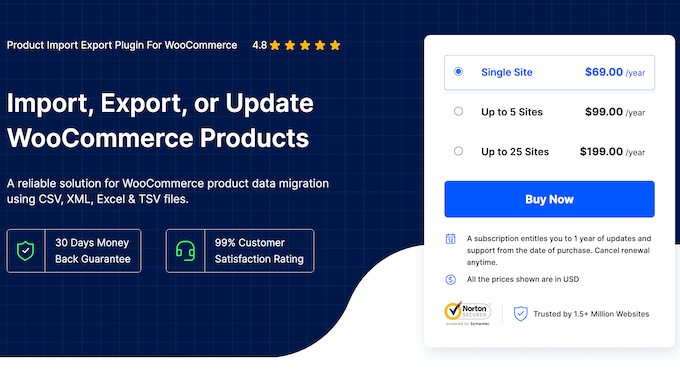
Produkt import export granskning: Varför använda det i WooCommerce?
Ibland kan du behöva överföra dina produkter från en butik till en annan. I stället för att göra detta manuellt kan Product Import Export Plugin For WooCommerce automatisera hela processen.
Med detta plugin kan du exportera alla typer av WooCommerce-produkter, inklusive grupperade, externa och affiliate-produkter.
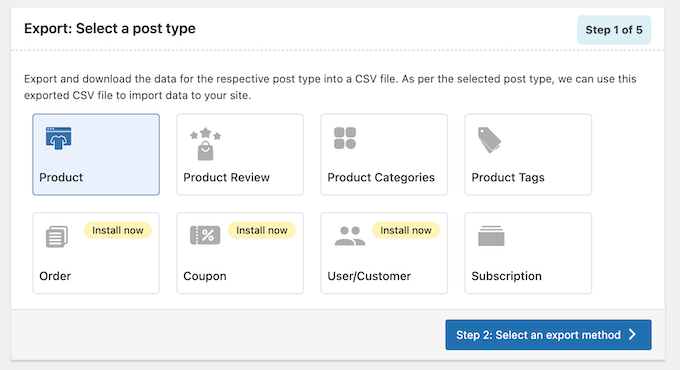
Dessutom kan du exportera recensioner, bokningar och WooCommerce-prenumerationer också.
När du har gjort det kan du importera den här informationen till alla andra butiker som har plugin-programmet installerat.
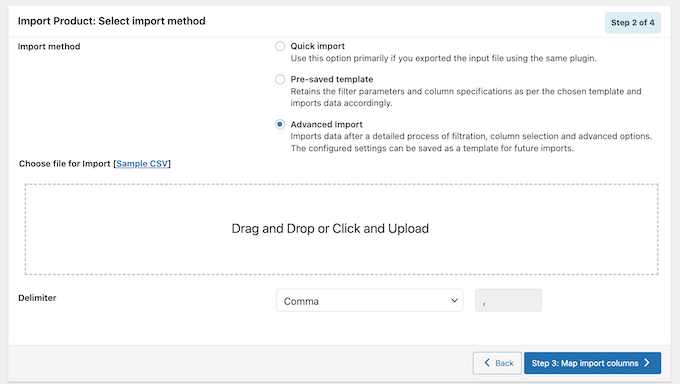
Du kan också importera en kompatibel CSV- eller XML-fil som du har genererat med hjälp av ett plugin för dataexportör, eller till och med en fil som du har skapat manuellt. Detta kan spara dig massor av tid och ansträngning när du lägger till nya produkter eller till och med skapar en helt ny webbutik.
Detta är dock också användbart när du behöver uppdatera produkter i bulk. Om du t.ex. precis har fyllt på lagret kan du uppdatera varje enskild produkts lagerstatus i en CSV-fil eller XML-fil.
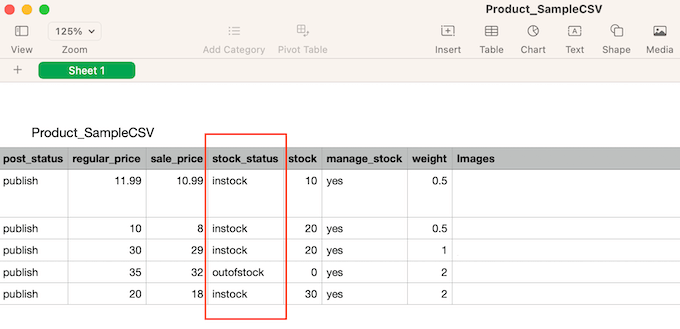
Du kan sedan importera detta dokument till WooCommerce och plugin-programmet kommer att uppdatera alla dessa artiklar med rätt status. Detta är ofta mycket snabbare än att uppdatera varje produkt manuellt.
Om du precis har kommit igång eller har en begränsad budget, kan du ladda ner lite-versionen av Product Import Export för WooCommerce. Med detta plugin kan du importera och exportera produkter och recensioner, tillsammans med produkttaggar och kategorier.
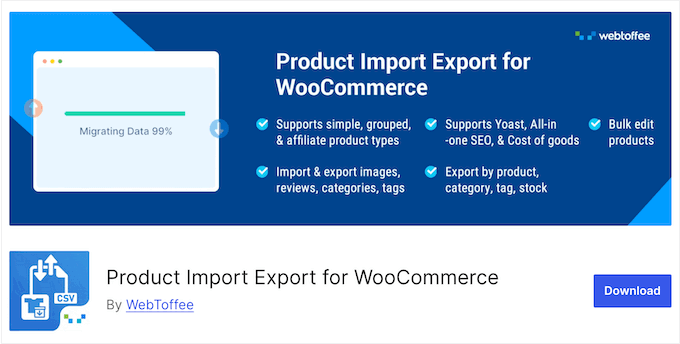
Du kan även importera/exportera enkla, grupperade och affiliate WooCommerce-produkter. Du måste dock uppgradera om du vill arbeta med variabla produkter, prenumerationer, bokningar eller anpassade produkter.
Premiumpluginet kan också importera/exportera anpassade fält och dolda metadata, och kan till och med schemalägga dessa processer så att de sker automatiskt.
Produkt import export granskning: Rätt datamigreringsplugin för din WooCommerce-butik?
Att lägga till nya produkter på din WooCommerce-webbplats kan vara en utmaning, särskilt om du har många nya artiklar. Du kan också behöva uppdatera dina befintliga produkter, till exempel genom att ladda upp nya bilder efter en fotografering.
Med det sagt använder många smarta butiksägare ett verktyg för att enkelt importera/exportera produkter och data. Detta kan också vara en spelväxlare om du sätter upp en helt ny online-marknadsplats.
Med det sagt, låt oss se om Product Import Export för WooCommerce är rätt tidsbesparande affärsverktyg för dig.
1. Stöd för flera produkttyper
Med detta plugin kan du importera/exportera alla typer av WooCommerce-produkter, inklusive enkla, grupperade, externa, prenumerations- och variabla produkter.
Använder du anpassade inläggstyper på din WordPress-webbplats? Då kan du också importera/exportera detta innehåll med hjälp av Product Import Export för WooCommerce. På så sätt kan du hantera hela din katalog med ett enda plugin.
2. Stöd för CSV- och XML-format
Med detta plugin kan du exportera/importera WooCommerce-produkter via en CSV- eller XML-fil.
Den enklaste lösningen är att använda Product Import Export för WooCommerce, för alla dina uppgifter. Exportera helt enkelt artiklarna från din butik, gör eventuella nödvändiga ändringar i filen och importera sedan CSV eller XML till WooCommerce.
Du kan dock också skapa en XML-fil manuellt eller en CSV-fil (UTF-8-kodad) med hjälp av ett kalkylbladsprogram som LibreOffice, Microsoft Excel, OpenOffice eller Google Spreadsheets. Du kan sedan ange all din produktinformation i rätt format.
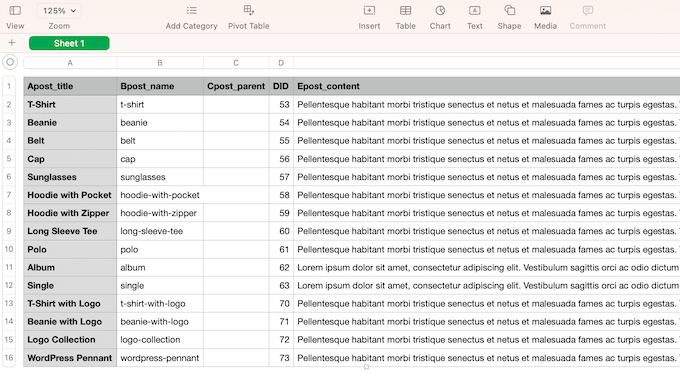
Detta kan vara ett bra alternativ om du skapar en ny butik eller behöver importera massor av produkter till WooCommerce.
Slutligen kan du importera alla kompatibla CSV- eller XML-filer som skapats med hjälp av ett plugin för datamigrering. Detta är särskilt användbart om du flyttar från en alternativ plattform eller en annan webbplats som inte använder plugin-programmet Product Import Export.
3. Helt anpassningsbar import/export
När du exporterar ditt innehåll kommer pluginet automatiskt att mappa varje bit data till en kolumn i CSV- eller XML-filen. Till exempel kommer det som standard att lägga till alla produktnamn i en kolumn med titeln ”post_title”.
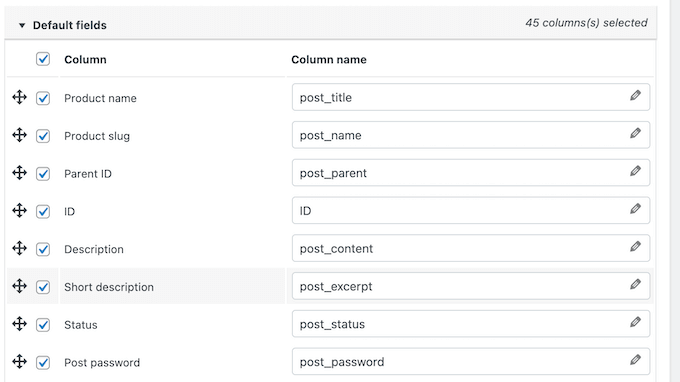
Innan du går vidare med exporten kan du ändra kolumnnamnen eller ordna om dem med enkel dra och släpp.
Vill du ignorera en uppgift helt och hållet? Avmarkera då bara rutan så kommer Product Import Export inte att lägga till den här informationen i CSV- eller XML-filen. Som du kan se ger detta plugin dig fullständig kontroll över exportprocessen via ett användarvänligt och intuitivt gränssnitt.
När det är dags att importera innehåll kommer plugin-programmet att försöka mappa varje WooCommerce-kolumn till en typ av data.
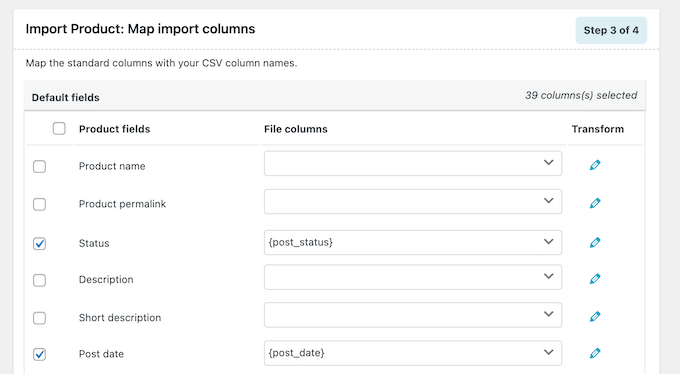
Precis som tidigare kan du enkelt byta namn på och ordna om data. Du kan också välja att ignorera vissa kategorier av data genom att avmarkera rutan för dem.
4. Snabba och avancerade metoder
Product Import Export för WooCommerce levereras med snabba och avancerade import / exportmetoder, så att du kan välja det bästa tillvägagångssättet för dig.
Om du vill migrera alla dina WooCommerce-data kan du helt enkelt välja ”Snabb export/import” och starta överföringen direkt.
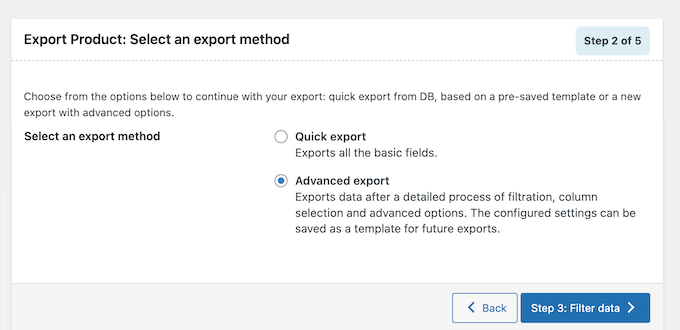
Alternativt kan du välja ”Avancerad import/export” och få tillgång till de olika filtren och alternativen. Detta tar längre tid att konfigurera, men det ger dig fullständig kontroll över migreringen.
5. Filtrera de importerade/exporterade produkterna
Ibland kanske du bara vill använda produkter som uppfyller vissa kriterier. Du kan t.ex. begränsa exporten till produkter som finns i lager eller till artiklar från en viss kategori.
I så fall kan du filtrera dina WooCommerce-produkter baserat på faktorer som kategori, tagg, attribut, produkttyp och pris. Du kan också importera/exportera baserat på lagerstatus, inklusive In Stock, Out of Stock och On backorder.

Alternativt kan du importera/exportera specifika produkter eller utesluta vissa artiklar.
Ett annat alternativ är att hoppa över den första gruppen av produkter. Detta är användbart om du bara vill importera de senaste artiklarna och ignorera resten av CSV- eller XML-filen. Du kan t.ex. be Product Import Export att ignorera de första 100 produkterna.
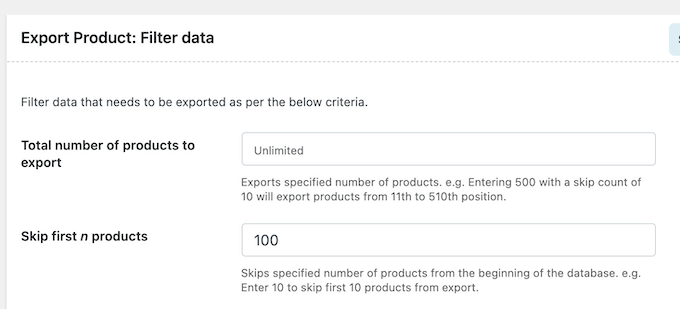
6. Skapa återanvändbara mallar
Planerar du att använda samma filter, mappningar och andra inställningar vid framtida import/export? I så fall kan du spara den aktuella import- eller exportkonfigurationen som en återanvändbar mall.
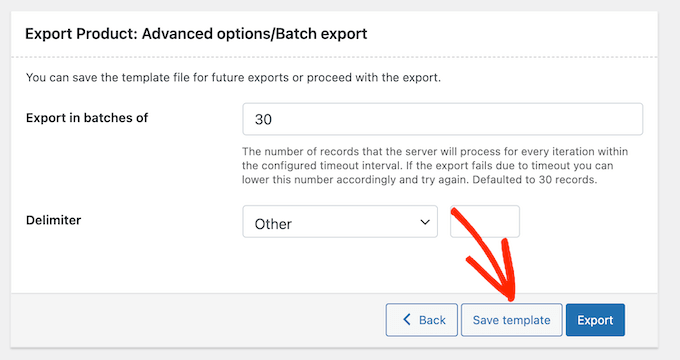
När du har gjort det kan du välja den här mallen varje gång du startar en ny import/export.
Även om du väljer en mall kan du fortfarande åsidosätta dessa inställningar innan du fortsätter med importen/exporten.
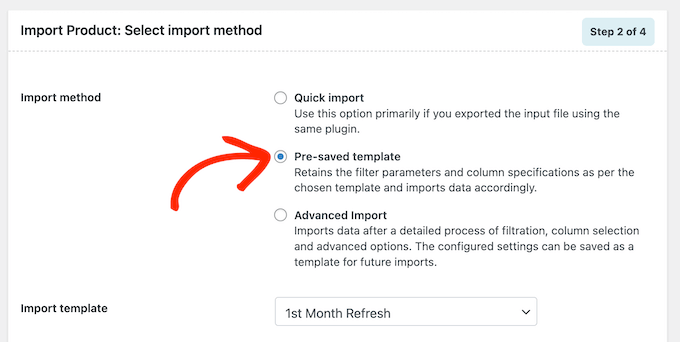
7. Exportera / importera produktbilder
Vackra, iögonfallande produktbilder är ett bra sätt att öka försäljningen, särskilt eftersom kunderna inte kan undersöka dina varor personligen.
Oavsett om du migrerar till en ny webbplats, uppdaterar en befintlig butik eller synkroniserar produkter mellan flera webbplatser, är det viktigt att exportera/importera dina produktbilder. Imagely, detta plugin gör det enkelt att exportera dina utvalda bilder och WooCommerce-gallerier.
Du kan antingen exportera varje bilds URL eller namn, eller så kan du exportera bilderna som en separat ZIP-fil. Att exportera dessa filer separat är ett bra alternativ om du överför många bilder eller om du får timeouts på servern när du använder de andra metoderna.
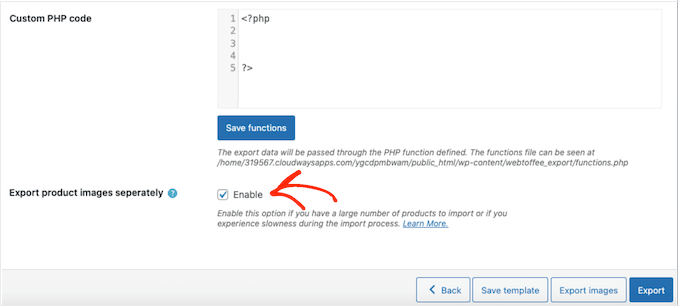
När det gäller att importera bilder kommer pluginet att använda den första bilden som den utvalda bilden. Det kommer sedan att förvandla alla andra bilder till ett produktgalleri.
8. Flerspråkigt stöd
Driver du en flerspråkig WordPress-webbplats eller säljer du till en stor global målgrupp?
I så fall har Product Import Export stöd för WPML. Om du använder detta populära översättningsplugin kan Product Import Export exportera översatta produkter tillsammans med alla deras data, t.ex. bilder, kategori, SKU, ordinarie pris och försäljningspris.
Product Import Export kan också importera översatta produkter till din WooCommerce-butik. Lägg bara till rätt språkkod för varje artikel i din CSV- eller XML-fil, så sköter Product Import Export resten.
9. Import / Export Produktrecensioner
Recensioner är en kraftfull form av socialt bevis som gör att din butik verkar mer pålitlig. Med det sagt, om du migrerar produkter till en ny plats, är det smart att ta med deras recensioner också.
Den goda nyheten är att Product Import Export enkelt kan överföra dina WooCommerce-recensioner. Ännu bättre är att du kan filtrera det exakta innehåll du vill exportera och importera. Du kanske till exempel bara överför 5-stjärniga recensioner eller recensioner som har fått många svar. På så sätt kopierar du bara över de mest engagerande, positiva produktrecensionerna.
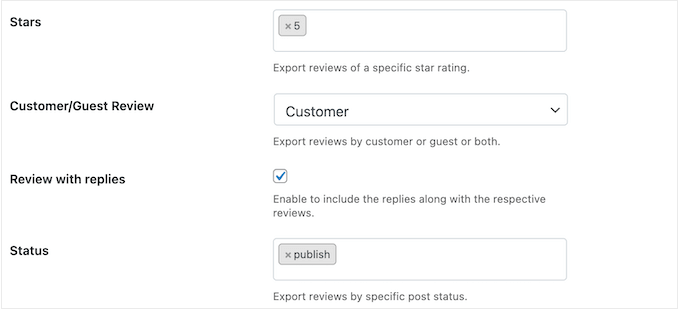
Alternativt kanske du bara exporterar de senaste recensionerna eller recensioner som lämnats för en viss produkt.
Om du t.ex. säljer samma varor i flera butiker kan du använda den här funktionen för att synkronisera de senaste kundrecensionerna på alla dina WordPress-webbplatser.
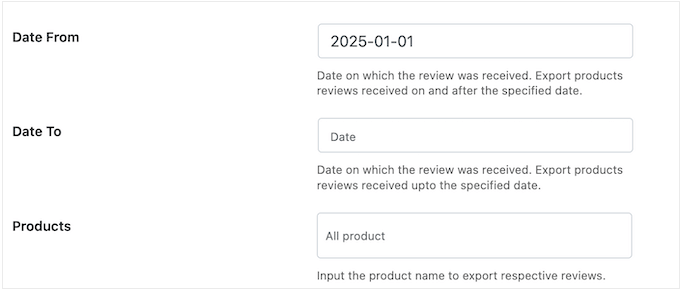
10. Migrera WooCommerce Bokningar
Använder du WooCommerce Bookings plugin?
Sedan kan du importera/exportera alla ordermetadata som skapats med detta plugin. Var dock medveten om att du måste lägga till anpassad kod på din webbplats med hjälp av ett plugin som WPCode.
11. Massredigera din WooCommerce-butik
Behöver du uppdatera ett antal produkter? Du kan till exempel behöva justera priset, lägga till nya bilder, ändra produktkategori eller uppdatera lagerstatus.
I så fall kan du exportera alla dina produktdata från WooCommerce som vanligt.
När det är gjort gör du helt enkelt ändringarna i CSV- eller XML-filen och importerar sedan den modifierade filen tillbaka till WooCommerce. Product Import Export kommer sedan att åsidosätta dina befintliga produkter med den nya informationen.

Oavsett om du lägger till nya produkttaggar, uppdaterar ditt lager, ändrar försäljningspriset eller gör någon annan ändring kan den här funktionen för massredigering spara massor av tid.
12. Generera produktbeskrivningar automatiskt
Produktbeskrivningar ger kunderna viktig information om dina produkter och kan också öka din SEO för WordPress genom att lägga till relevanta nyckelord . Det tar dock tid att skriva produktbeskrivningar, särskilt om du importerar många artiklar som saknar denna information.
För att hjälpa dig integrerar Product Import Export med ChatGPT API. Aktivera bara ChatGPT-inställningen så genererar den automatiskt en produktbeskrivning för alla artiklar som saknar en.
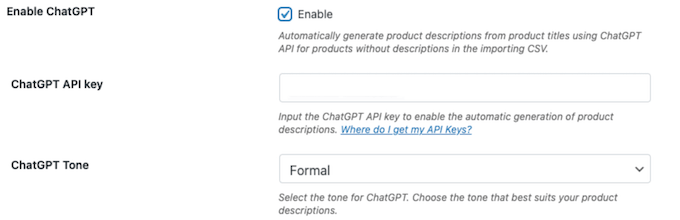
Du kan till och med prova olika toner, som formell, avslappnad eller blommig, för att skapa beskrivningar som perfekt kompletterar ditt varumärkes röst.
13. Detaljerad logghistorik
Om du får ett fel under en import/export har detta WooCommerce-plugin flera verktyg som hjälper dig att lösa problemet.
Till att börja med finns det en detaljerad logg som listar alla processer. Du kan ladda ner dessa loggar och sedan antingen undersöka dem själv eller dela dem med någon som hjälper dig att lösa problemet. Det kan vara en kollega, användare på ett communityforum eller till och med en medlem av Product Import Exports supportteam.
Loggen visar också alla import-/exportprocesser som för närvarande är schemalagda och låter dig inaktivera eller ta bort dem. Detta minskar serverbelastningen, vilket kan hjälpa dig att undvika fler problem i framtiden.
Om du behöver mer information om en viss process har Product Import Export också en historiklogg. Här kan du visa loggen för varje process, ladda ner informationen eller försöka köra om en process som har misslyckats.
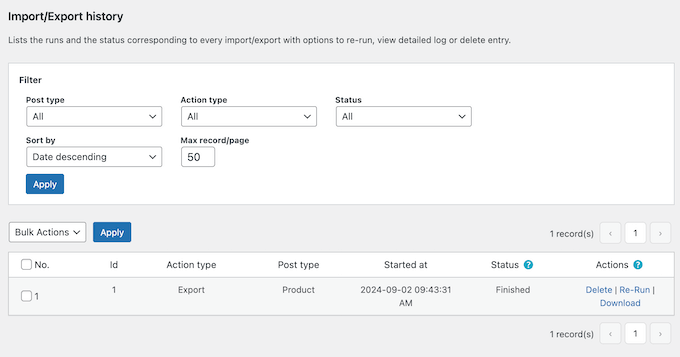
14. Undvik timeout för server
Ibland kan du få en servertimeout när du migrerar dina data. Om det händer kan du med Product Import Export ändra antalet poster som bearbetas i varje iteration.
Skriv bara in det nummer du vill använda, så sköter Product Import Export for WooCommerce resten.
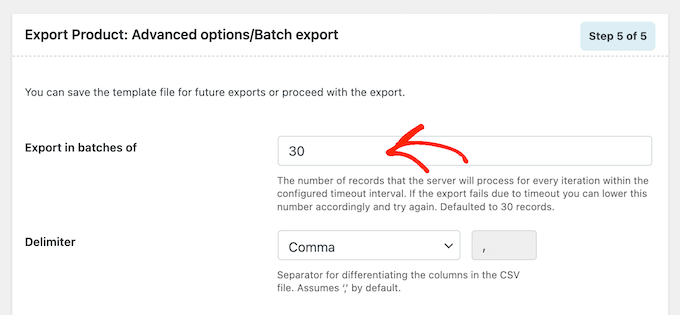
Var bara medveten om att det begränsar dig till 50 för import och 200 för export.
15. Ändra avgränsare för data
Avgränsare är unika tecken som separerar varje del av data och gör den lättare att läsa. Som standard kommer alla produktdata som du exporterar från WooCommerce att använda ett kommatecken (,) som avgränsare. Detta kan dock ibland utlösa WordPress-säkerhetsproblem.
Om du upplever några problem kan du med Product Import Export for WooCommerce ändra avgränsaren till ett semikolon, tabb eller mellanslag. Alternativt kan du välja ”Anpassad” och sedan skriva in exakt det tecken du vill använda.
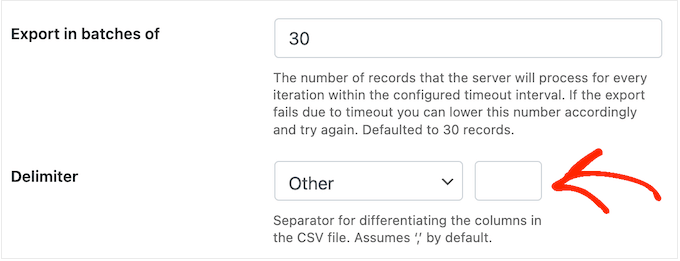
16. Skapa ett automatiserat schema
Automatiserade arbetsflöden kan spara dig massor av tid och ansträngning. De ser också till att ditt företag fungerar smidigt, oavsett hur upptagen du är.
Med det sagt kan detta plugin automatiskt importera/exportera produkter baserat på ett schema som du ställer in. I pluginets Schemaläggare kan du välja ett startdatum och en starttid och sedan ställa in det på att importera/exportera varje dag, vecka eller månad. Alternativt kan du ange ditt eget anpassade intervall.
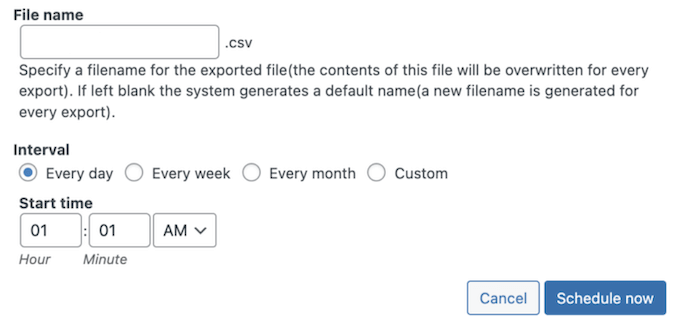
När det gäller schemaläggning stöder pluginet både Server Cron och WordPress Cron. WordPress Cron är enklare att använda, men Server Cron är vanligtvis mer tillförlitligt, eftersom det inte är beroende av användartrafik för att utlösas.
Ännu bättre är att du kan schemalägga importen/exporten med hjälp av flera FTP-profiler. På så sätt kan du använda datafiler från flera FTP-profiler utan att behöva konfigurera profilerna varje gång.
17. Stödjer FTP
Om du arbetar med många produkter kan det vara snabbare och enklare att importera/exportera dem med hjälp av FTP.
Tack och lov har Product Import Export för WooCommerce fullt stöd för FTP. Om du t.ex. importerar produkter kan du ladda upp CSV-filen till din server med hjälp av en FTP-klient som FileZilla. När du sedan konfigurerar importen väljer du den FTP-profil du vill använda och sökvägen till importfilen.
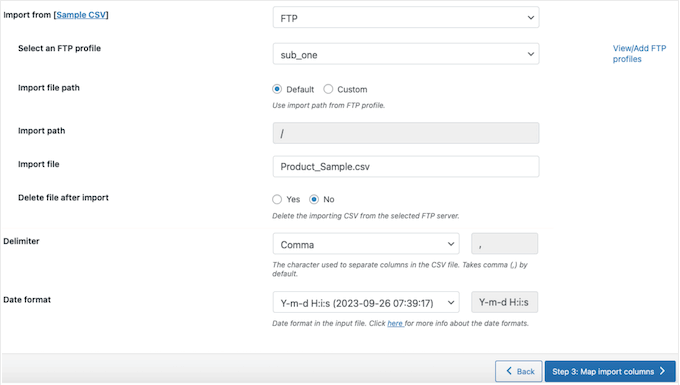
Du kan till och med gå ett steg längre och schemalägga dessa importer/exporter så att de sker automatiskt. I schemaläggningsverktyget väljer du”WordPress Cron” och anger sedan den starttid och det intervall som du vill använda.
När det är gjort kommer plugin-programmet att automatisera alla dina importer/exporter med hjälp av din FTP-profil.
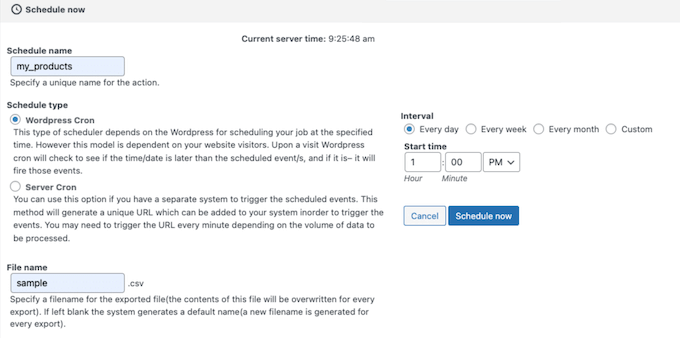
18. Stöd från samhället och professionella
När du väljer ett WordPress-plugin är det viktigt att kontrollera att du har tillgång till högkvalitativ support. Detta hjälper dig att få ut mesta möjliga av pluginet och kan hjälpa dig att åtgärda vanliga WordPress-fel eller konflikter som du kan stöta på när du använder det.
Till att börja med har Product Import Export för WooCommerce detaljerad onlinedokumentation som du kan komma åt 24/7. Här hittar du djupgående guider om alla olika typer av produkter och innehåll som du kan migrera.
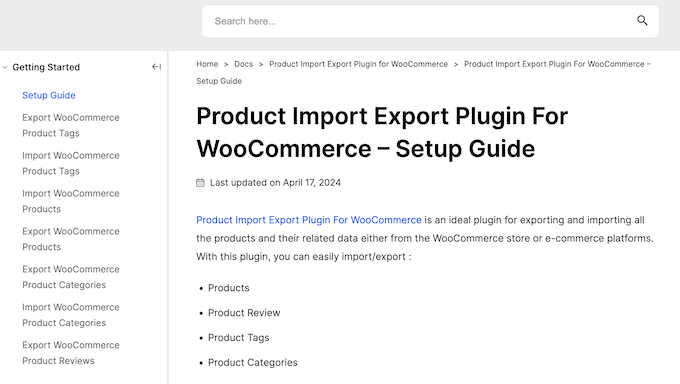
Den täcker också mer avancerade ämnen som hur man använder pluginet med anpassade kodsnuttar och bilder i WebP-format.
Om du använder det kostnadsfria insticksprogrammet kan du skriva ett inlägg i forumet Product Import Export på WordPress.org och få svar på grundläggande frågor.
När du skriver inlägg i offentliga WordPress-supportforum är det alltid en bra idé att inkludera så mycket information som möjligt. Detta hjälper experterna att förstå ditt problem fullt ut och skicka ett användbart svar. För mer information om detta ämne, kolla in vår guide om hur du ber om WordPress-support på rätt sätt.
Om du uppgraderar till premiumpluginet får du också tillgång till professionell support. När du går till helpdesk kommer du att bli ombedd att lämna lite information om ditt problem eller din oro.
Supportformuläret kommer sedan att föreslå lösningar eller artiklar som kan hjälpa dig att lösa problemet direkt.
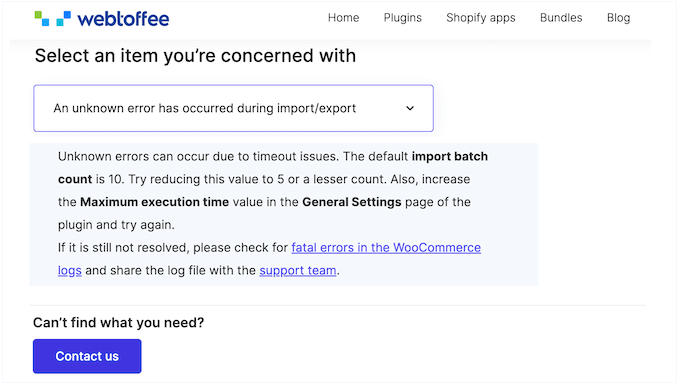
Detta kan spara dig massor av tid, eftersom du inte behöver vänta på ett svar från kundsupporten. Men om du inte är nöjd med det automatiska svaret kan du fortfarande gå vidare och skicka in en supportbiljett.
Produkt import export plugin recension: Prissättning och planer
Om du precis har kommit igång eller har en begränsad budget kan du ladda ner lite-versionen av Product Import Export Plugin från WordPress.org. Detta plugin kan importera/exportera produkter, recensioner, kategorier och taggar via en CSV-fil. Med premiumpluginet kan du dock välja mellan CSV eller XML, schemalägga dina importer och exportera bilder som en separat ZIP.
Du kan också importera och exportera variabla produkter, prenumerationer, bokningar och anpassade produkter.
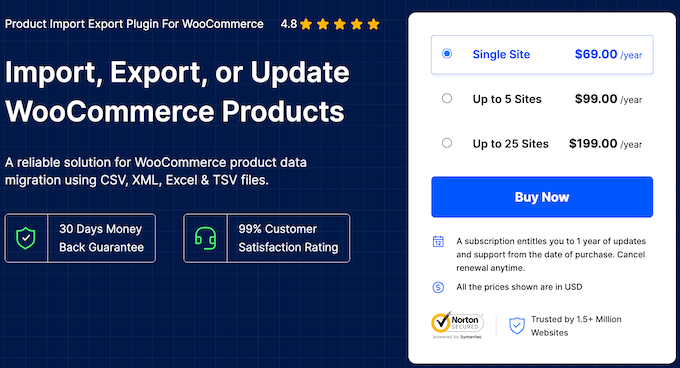
Det finns 3 planer att välja mellan. Till skillnad från vissa andra WooCommerce-plugins kan du komma åt hela uppsättningen funktioner oavsett vilken plan du köper. Den enda skillnaden är antalet webbplatser där du kan använda Product Import Export för WooCommerce.
- För $69 per år kan du installera Product Import Export för WooCommerce på en enda WordPress-blogg eller webbplats.
- Behöver du använda Product Import Export på flera webbplatser? För 99 USD per år kan du använda pluginet på upp till 5 webbplatser. Detta är ett bra alternativ om du behöver hantera produkter i flera butiker, till exempel flera relaterade affiliate-marknadsföringswebbplatser.
- Om du driver en WordPress-utvecklingsbyrå eller hanterar en portfölj av webbplatser kan du installera detta plugin på upp till 25 webbplatser för 199 USD per år.
Produkt import export recension: Rätt plugin för datamigrering?
För att sammanfatta denna recension av Product Import Export for WooCommerce är vi övertygade om att det är ett bra plugin för datamigrering. Det kan exportera/importera all din produktinformation inklusive kategorier, taggar och produktbilder.
Du kan till och med använda den för att migrera annat innehåll som WooCommerce-recensioner och bokningar. Detta kan redan spara dig massor av tid, men du kan gå längre och schemalägga dessa importer/exporter så att de sker automatiskt.
Förutom att migrera data kan du använda detta plugin för att uppdatera din inventering. Du kan till exempel ändra ett obegränsat antal produktpriser, lagerstatus, kategorier, taggar och annan information utan att behöva uppdatera varje produktlista manuellt.
Vi hoppas att denna Product Import Export-recension hjälpte dig att avgöra om det är rätt plugin för datamigrering för dig. Därefter kanske du vill se vår guide om hur du skapar en WooCommerce-popup för att öka försäljningen, eller kolla in vårt expertval av de bästa kupongkodspluginsen för din webbutik.
If you liked this article, then please subscribe to our YouTube Channel for WordPress video tutorials. You can also find us on Twitter and Facebook.



Plugin för produktimport och export för WooCommerce User Reviews
Please share your Plugin för produktimport och export för WooCommerce review to help others in the community.